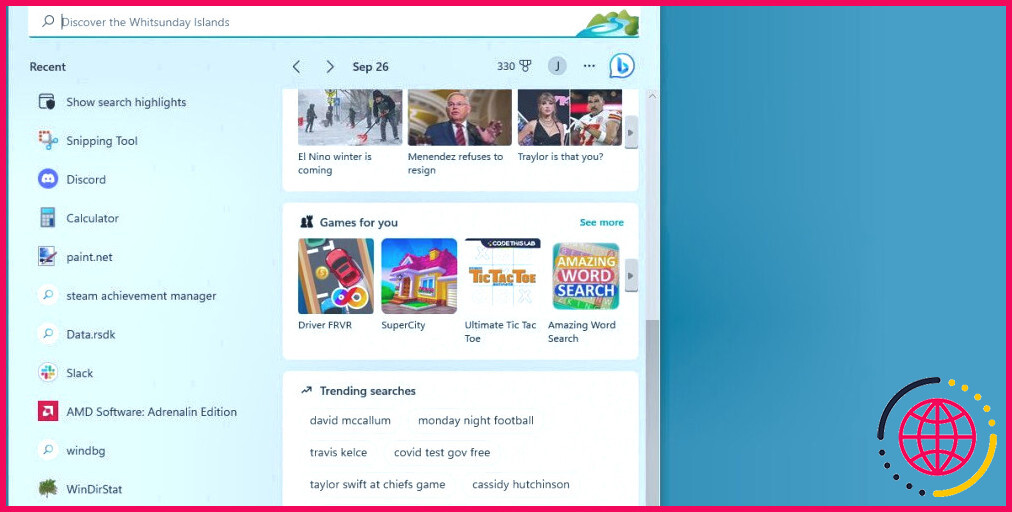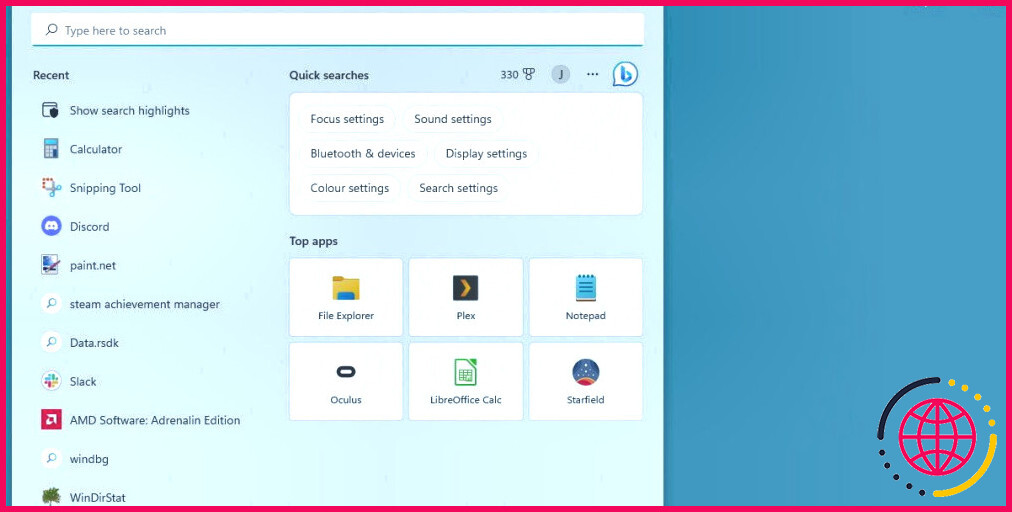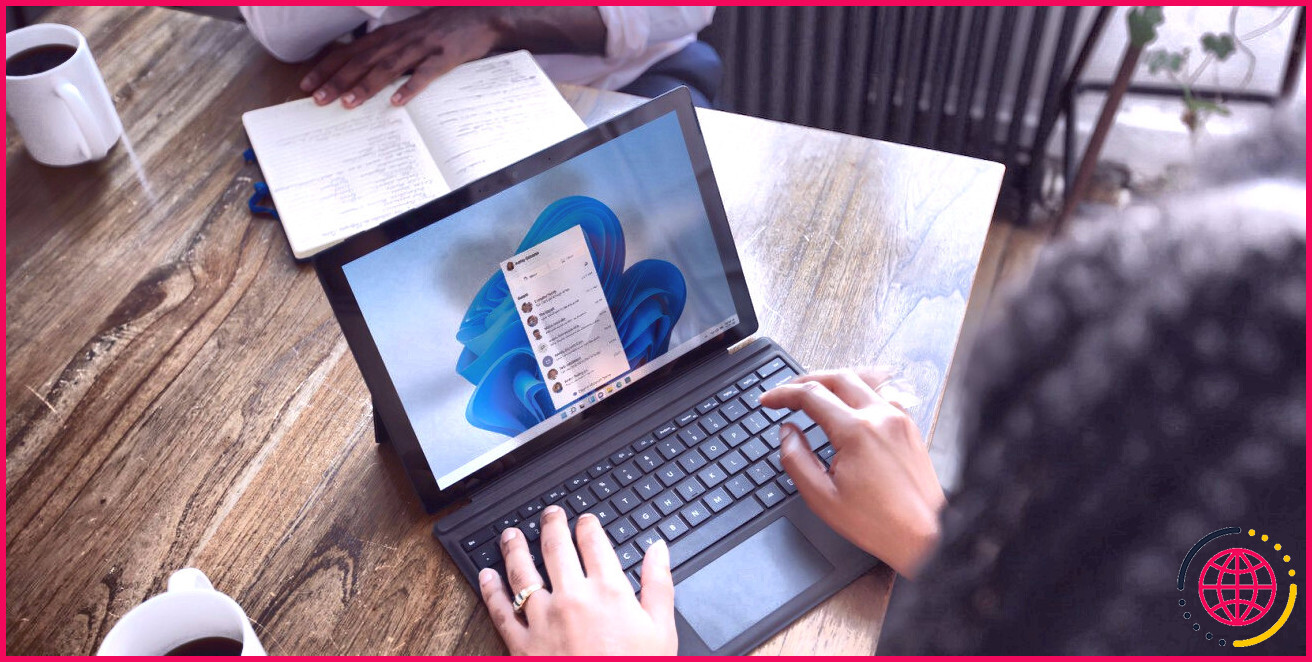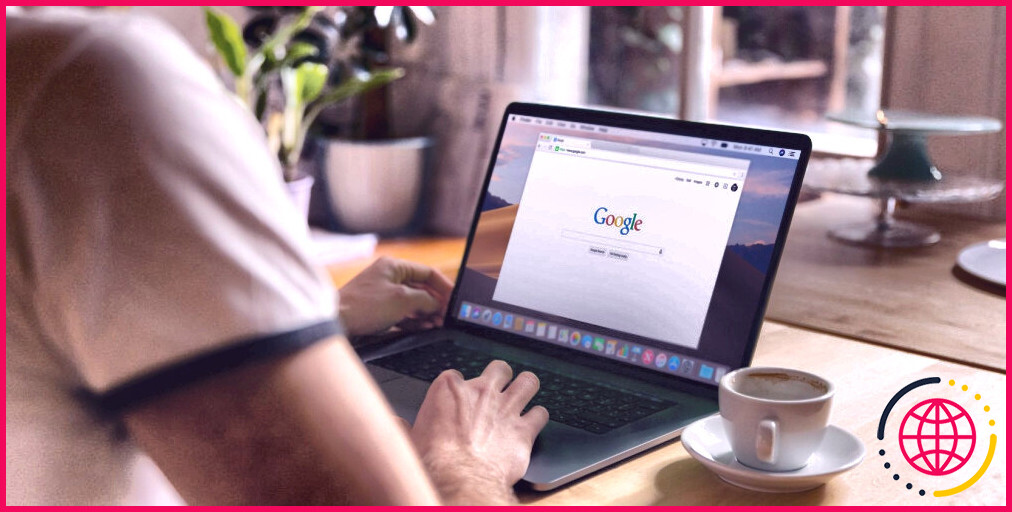Comment désactiver les recommandations « Jeux pour vous » sur Windows 11
Windows peut afficher de nombreuses informations lorsque vous effectuez une recherche. Pour certains utilisateurs, c’est une excellente chose. Pour d’autres, ils peuvent trouver qu’ils obtiennent des informations dont ils n’ont pas besoin, comme des recommandations de jeux à jouer alors qu’ils ne jouent même pas à des jeux.
Voyons comment désactiver la recommandation « jeux pour vous » sous Windows 11.
Pourquoi la recommandation « Jeux pour vous » s’affiche-t-elle ?
Tout ce qui apparaît dans une recherche et qui n’est pas lié à ce que vous recherchez est dû à une fonctionnalité appelée « Points forts de la recherche ». Il s’agit notamment des actualités, des vidéos et des recherches en vogue.
Si les articles d’actualité en vogue sont utiles à consulter d’un coup d’œil, on peut se demander si le fait de se voir recommander des vidéos est vraiment utile. Si vous n’êtes pas un joueur, cela n’a pas de sens de voir des jeux que vous pouvez télécharger.
Heureusement, il existe un moyen de désactiver cette fonctionnalité.
Comment désactiver les résultats de recherche et supprimer les recommandations « Jeux pour vous » ?
La désactivation de cette fonctionnalité est très simple. Ouvrez votre menu Démarrer, recherchez Points forts de la recherche et cliquez sur le résultat.
Si vous faites défiler la page jusqu’en bas, vous verrez une option intitulée Afficher les résultats de la recherche. Désactivez cette option. Il existe d’autres méthodes pour désactiver les surlignements de recherche, mais celle-ci est la plus rapide.
Redémarrez votre système et la section Games for You disparaîtra.
Cela désactivera-t-il d’autres publicités ?
Oui. La désactivation de cette fonction entraîne la désactivation de toutes les fonctions de recherche mentionnées précédemment. Aucune vidéo ne vous sera suggérée et aucun article d’actualité ne vous sera présenté.
Cela peut être souhaitable si vous voulez un menu de recherche plus propre, mais certains utilisateurs peuvent apprécier la section des actualités, mais ne pas avoir besoin de la section des jeux.
Malheureusement, il n’existe aucun moyen de désactiver les sections individuelles. Search Highlights est un logiciel tout-en-un.
Supprimer les informations redondantes sur Windows
Pour les utilisateurs qui souhaitent moins d’encombrement sur leur écran, c’est une bonne chose de pouvoir désactiver rapidement les points forts de la recherche. Pour les utilisateurs qui apprécient les surlignages de recherche, mais qui n’aiment pas les jeux, il est décevant de constater qu’il s’agit d’un paramètre » tout ou rien « . Espérons que Microsoft rendra cette fonctionnalité plus modulaire à l’avenir.